
Bu yazılım, sürücülerinizi çalışır durumda tutar, böylece sizi yaygın bilgisayar hatalarından ve donanım arızalarından korur. Tüm sürücülerinizi şimdi 3 kolay adımda kontrol edin:
- DriverFix'i indirin (doğrulanmış indirme dosyası).
- Tıklayın Taramayı Başlat tüm sorunlu sürücüleri bulmak için.
- Tıklayın Sürücüleri güncelle yeni sürümleri almak ve sistem arızalarını önlemek için.
- DriverFix tarafından indirildi 0 okuyucular bu ay
Fare ve klavye, bir bilgisayarla etkileşim kurmanın ana yollarıdır. Bunlardan herhangi biri başarısız olursa, bu tüm deneyiminizi mahvedebilir. Bazı Windows 10 kullanıcılarının başına gelen de tam olarak buydu.
Fare imlecini hareket ettiren normal klavye yön tuşları hakkında Microsoft destek forumunda yayınladılar. Bir kullanıcı şunları söyledi:
Klavyemdeki normal yön tuşlarına bastığımda imlecim bastığım yönde hareket ediyor. Yön tuşlarına bastığımda imlecimin hareket etmemesini istiyorum.
Aynı teknedeyseniz, fareyi hareket ettiren yön tuşlarını şu şekilde durdurabilirsiniz.
Yön tuşları fare imlecimi hareket ettiriyorsa ne yapabilirim?
1. MS Paint'i Görev Yöneticisi ile kapatın
- Kullanıcılar, MS Paint arka plan işlemini kapatarak fare imlecini hareket ettiren yön tuşlarını düzeltti. Bunu yapmak için görev çubuğuna sağ tıklayın ve Görev Yöneticisi.
- Ardından, henüz seçili değilse İşlemler sekmesini seçin.
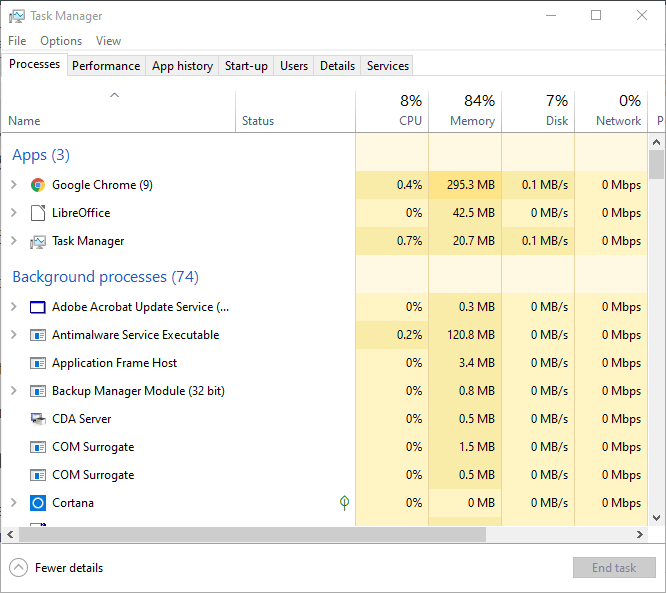
- Arka plan işlemleri altında listelenen Paint'i seçin.
- Tıkla Görevi bitir buton.
Görevi Sonlandır, Windows 10'da çalışmıyor mu? Endişelenme, senin için doğru çözüme sahibiz.
2. Fare Tuşlarını Kapatın
- Yukarıdaki çözüm sorunu çözmezse, kullanıcıların Ayarlar aracılığıyla Fare Tuşlarını kapatması gerekebilir. Bunu yapmak için, Windows tuşu + Skısayol tuşu.
- Windows 10'un arama kutusuna 'Fare Tuşları' anahtar kelimesini girin.
- Tıklayın Fare Tuşlarını açma veya kapatma doğrudan aşağıda gösterilen pencereyi açmak için
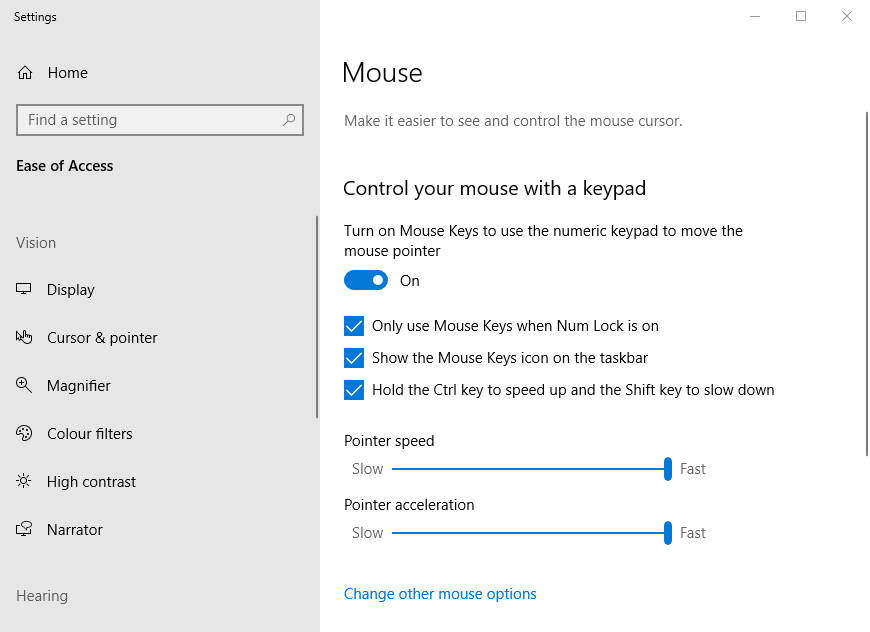
- Aç/Kapat Fare işaretçisini hareket ettirmek üzere sayısal tuş takımını kullanmak için Fare tuşlarını açın seçeneği açıksa kapalıdır.
- Kullanıcılar, Fare Tuşları açıksa kapatmak için Num Lock tuşuna da basabilir.
- Alternatif olarak, Kontrol Paneli ve tıklayın Erişim Kolaylığı Merkezi.
- sonra tıklayın Farenin kullanımını kolaylaştırın diğer ayarları açmak için Fare Tuşlarını Aç seçeneğinin seçimini kaldırın.
Ayarlar uygulaması Windows 10'da açılmıyor mu? Bu kılavuza göz atın ve sorunu hemen çözün.
3. Üçüncü taraf arka plan yazılımını başlangıçtan kaldırın
- Yukarıdaki çözümler sorunu çözmezse, ok tuşlarının imleci hareket ettirmesine neden olabilecek üçüncü taraf programları (NeatMouse gibi) başlangıçtan kaldırmayı deneyin. Görev çubuğuna sağ tıklayın ve Görev Yöneticisi Bu yardımcı programı açmak için.
- Doğrudan aşağıda gösterilen Başlangıç sekmesine tıklayın.

- Ardından, orada gereksiz üçüncü taraf yazılımı seçin.
- Tıkla devre dışı bırak Seçili bir programı sistem başlangıcından çıkarmak için düğmesine basın.
Bu çözünürlükler muhtemelen çoğu kullanıcı için yön tuşlarının imleçleri hareket ettirmesini durduracaktır. Aynı sorunu diğer çözünürlüklerle düzelten kullanıcılar, bunları aşağıda paylaşabilirler.
Ayrıca, başka sorularınız veya önerileriniz varsa, onları da orada bırakmaktan çekinmeyin.
İLGİLİ MAKALELER KONTROL EDİN
- İmlecimi Windows 10'a nasıl geri getirebilirim?
- DÜZELTME: Windows 10, 8 veya 7'de imleç donuyor, atlıyor veya kayboluyor
- DÜZELTME: Windows 10 imleci her şeyi seçer


